PS磨皮调色制作柔美的紫灰色手机照片
作者 Sener 来源 PS联盟 发布时间 2010-04-16
原图素材有点曝光过度,人物脸部色彩有点花。如果按照常规思路调色,需要花费很多时间和精力去修复照片。最快的方法就是把照片转为单色的照片,适当柔化处理,局部配上一些鲜艳的纯色(如紫、红、橙、蓝等)。再用加深,减淡工具处理好明暗即可。
最终效果

原图

1、打开原图素材,按Ctrl + J 把背景图层复制一层,选择涂抹工具,把人物头发部分稍微涂顺畅。

<图1>
2、创建色相/饱和度调整图层,适当降低全图的饱和度,参数设置如图2,效果如图3。
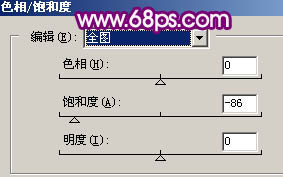
<图2>

<图3>
3、新建一个图层,按Ctrl + Alt + Shift + E 盖印图层。执行:滤镜 > 模糊 > 高斯模糊,数值为5,确定后按住Alt 键添加图层蒙版,然后把前景颜色设置为白色,选择画笔工具涂抹人物脸部有杂色的部分,给人物磨皮,效果如下图。

<图4>
4、用套索工具把嘴唇部分选取出来,如图5,按Ctrl + Alt + D 羽化1个像素。新建一个图层填充颜色:#C70A8F,确定后把图层不透明度改为:15%。效果如图6。

<图5>

<图6>
| 1234下一页 |